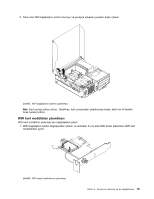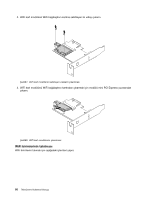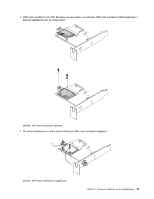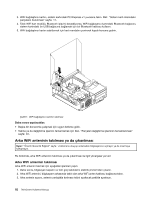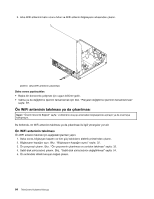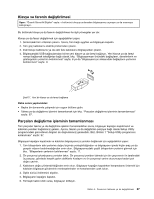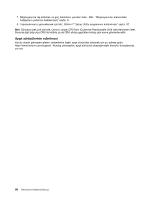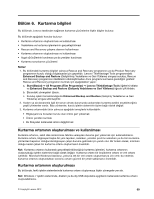Lenovo ThinkCentre M82 (Turkish) User Guide - Page 96
Ön WiFi anteninin takılması ya da çıkarılması, Ön WiFi anteninin takılması
 |
View all Lenovo ThinkCentre M82 manuals
Add to My Manuals
Save this manual to your list of manuals |
Page 96 highlights
3. Arka WiFi anteninin kalın ucunu tutun ve WiFi antenini bilgisayarın arkasından çıkarın. Şekil73. Arka WiFi anteninin çıkarılması Daha sonra yapılacaklar: • Başka bir donanımla çalışmak için uygun bölüme gidin. • Takma ya da değiştirme işlemini tamamlamak için bkz. "Parçaları değiştirme işleminin tamamlanması" sayfa: 87. Ön WiFi anteninin takılması ya da çıkarılması Uyarı: "Önemli Güvenlik Bilgileri" sayfa: v bölümünü okuyup anlamadan bilgisayarınızı açmayın ya da onarmaya kalkışmayın. Bu bölümde, ön WiFi anteninin takılması ya da çıkarılması ile ilgili yönergeler yer alır. Ön WiFi anteninin takılması Ön WiFi antenini takmak için aşağıdaki işlemleri yapın: 1. Daha sonra, bilgisayarı kapatın ve tüm güç kablolarını elektrik prizlerinden çıkarın. 2. Bilgisayarın kapağını açın. Bkz. "Bilgisayarın kapağını açma" sayfa: 32. 3. Ön çerçeveyi çıkarın. Bkz. "Ön çerçevenin çıkarılması ve yeniden takılması" sayfa: 32. 4. Sabit disk sürücüsünü çıkarın. Bkz. "Sabit disk sürücüsünün değiştirilmesi" sayfa: 54. 5. Ön antendeki etiketi koruyan kağıdı çıkarın. 84 ThinkCentre Kullanma Kılavuzu